Poista Losers virus (Viruksen Poisto-opas) - Salauksen Poistoaskeleet Mukana
Losers viruksen Poisto-ohje
Mikä on Losers lunnasohjelma virus?
Verkkorikolliset alkoivat levittää Losers lunnasohjelmaa
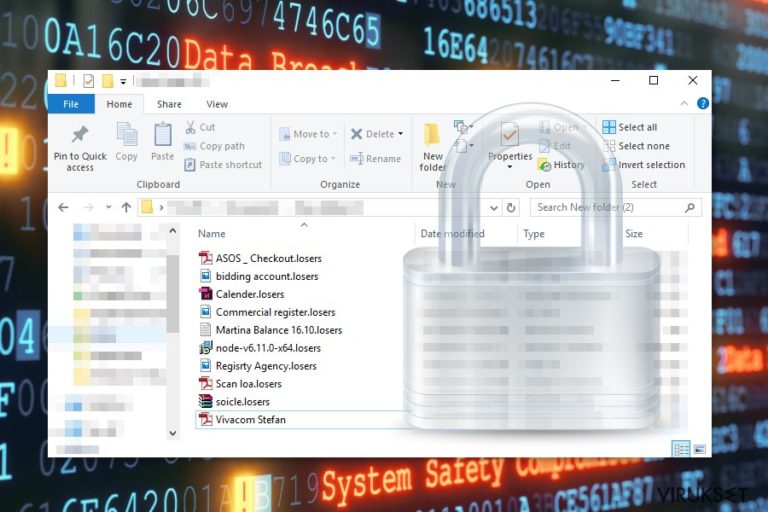
Losers lunnasohjelma on äskettäin löydetty tiedostoja salaava haittaohjelma, joka käyttää edistynyttä salausalgoritmia lukitakseen erityyppisiä tiedostoja saastuneella tietokoneella. Voidakseen estää käyttäjiä avaamasta ja käyttämästä tiedostoja, lunnasohjelma lisää .losers tiedoston päätteen.
Viimeisten tutkimustietojen mukaan, Losers virus voi olla Cry36 lunnasohjelma perheen uusin jäsen. Haittaohjelman asennustiedoston on huomattu leviävän ilmaisen DVD poltto-ohjelman Burn4Free mukana. Se voi kuitenkin käyttää myös muita levityskanavia.
Tiedostojen salaamisen lisäksi, Losers voi luoda useita järjestelmän muutoksia, muokata Windows Rekisteriä, luoda uusia tiedostoja tai ladata muuta vaarallista materiaalia. Se voi myös käyttää paljon RAM ja CPU tehoa. Siksi tietokoneesta tulee kohtalaisen hidas, ohjelmat eivät ehkä toimi kunnolla ja selain voi avata epäilyttäviä sivustoja.
Aivan kuten muut lunnasohjelmat, Losers haittaohjelma antaa tiedostojen palautusohjeet ja vaatii lunnaiden maksua. Tällä hetkellä virus lataa HOWTODECRYPTFILES.txt tiedoston. Lunnaiden summa on tuntematon. Bedynet turvallisuusasiantuntijat eivät suosittele hakkereiden ohjeiden noudattamista.
Lunnaiden maksu voi todellakin johtaa rahojen menetykseen. Verkkorikolliset eivät ole luotettavia ihmisiä, ja heillä ei ehkä ole toimivaa salauksen poistajaa. Vaikka heillä olisi se, niin ei ole mitään takuita, että he pitäisivät lupauksensa ja antaisivat sinun käyttää sitä, kun Bitcoin maksu on suoritettu. Siksi me todella suosittelemme Losers poistoa sen sijaan, että hyväksyt rikollisten tarjouksen.
Haittaohjelman poisto ei valitettavasti palauta tiedostojasi. Kuitenkin, kun poistat Losers viruksen FortectIntego ohjelmalla tai muulla turvasovelluksella, voit palauttaa tiedostosi varmuuskopioista tai koettaa vaihtoehtoisia palautustapoja.
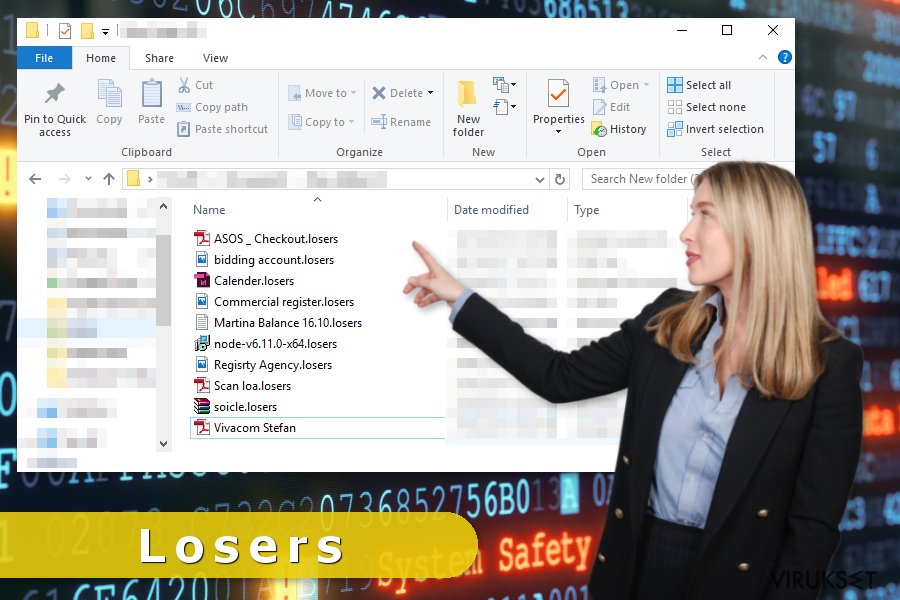
Opi miten suojelet PC:tä haittaohjelmilta
Käyttäjät raportoivat, että epäilyttävät aktiviteetit alkoivat sen jälkeen, kun he asensivat Burn4Free ohjelman, joka sallii DVD-levyjen polttamisen. Ohjelma tuo useita roskaohjelmia laitteelle, kuten Losers. Siksi käyttäjiä kehotetaan olemaan varuillaan ilmaisohjelmien latauksessa. Käytä aina luotettavia latauslähteitä ja valvo asennusprosessia, jotta voit estää ”valinnaisten latausten” asennuksen.
Hakkerit eivät kuitenkaan yleensä luota vain yhteen levitystapaan. Siksi sinun pitää ymmärtää, että haittaohjelma voi päästä järjestelmään, kun:
- avaat vaarallisia sähköpostin liitteitä;
- lataat laittomia ohjelmia, elokuvia, musiikkia tai muuta materiaalia;
- klikkaat haittaohjelman saastuttamia mainoksia;
- pidät ohjelmat tai käyttöjärjestelmän päivittämättömänä;
- lataat päivityksiä tai ohjelmia pop-upeista.
Jos siis haluat välttää lunnasohjelma viruksia yleisesti, niin sinun pitää varoa askeleitasi sekä klikkauksia. Pidä mielessäsi, että rikollisilla on hyvät taidot sosiaalisessa manipulaatiossa. Siksi vaaralliset sähköpostin liitteet voivat näyttää laillisilta dokumenteilta, jotka on lähetetty tunnetulta yritykseltä. Hakkerit voivat käyttää myös luotettavan kehittäjän tai sovelluksen nimeä ja levittää vaarallista materiaalia torrent, P2P verkoissa ja vastaavissa tiedoston jakosivuissa.
Voidaksesi vahvistaa tietokoneesi turvallisuutta, sinun kannattaa sijoittaa maineikkaaseen antivirus ohjelmaan. On myös tärkeää päivittää sitä säännöllisesti, jotta minimoit hyökkäyksen riskit. Turvaohjelmakaan ei ole kaikki voipa. Haittaohjelma voi yhä tunkeutua laitteelle, jos et ole varovainen.
Oikea tapa poistaa Losers lunnasohjelma virus tietokoneelta
Lunnasohjelman tyyppiset verkkotartunnat ovat kaikkein vaarallisimpia uhkia, joihin voit verkossa törmätä. Siksi Losers poisto vaatii ammattilaisten käsittelyä. Sinun ei onneksi tarvitse tuoda tietokonettasi lähimpään IT-palveluun. Sinun pitää vain asentaa FortectIntego, Malwarebytes tai muu haittaohjelman poistotyökalu ja poistaa virus sen avulla.
Virus voi estää nämä työkalut. Voit kuitenkin poistaa sen käytöstä käynnistämällä tietokoneesi Vikasietotilaan tai käyttää Järjestelmän Palautusta. Alla olevat ohjeet näyttävät sinulle miten poistaa Losers virus ilman ongelmia. Seuraa niitä huolellisesti.
Manuaalinen Losers viruksen Poisto-ohje
Lunnasohjelma: Manuaalinen lunnasohjelman poisto Vikasietotilassa
Jos et voi käyttää automaattista Losers poistoa turvaohjelmalla, sinun kannattaa käynnistää tietokoneesi Vikasietotilaan Verkolla.
Tärkeää! →
Manuaaliset poisto-ohjeet voivat olla liian vaikeita tavallisille tietokoneen käyttäjille. Ne vaativat edistyneitä IT-taitoja, jotta se voidaan suorittaa oikein (jos tärkeitä järjestelmätiedostoja poistetaan tai ne vahingoittuvat, niin koko Windows voi saastua), ja niiden suorittaminen voi kestää myös tuntien ajan. Siksi me todella suosittelemme käyttämään automaattista tapaa yllä mainitun sijaan.
Askel 1. Mene Vikasietotilaan Verkolla
Manuaalinen haittaohjelman poisto voidaan suorittaa helpoiten Vikasietotilassa.
Windows 7 / Vista / XP
- Klikkaa Start > Shutdown > Restart > OK.
- Kun tietokoneesi aktivoituu, aloita painamalla F8 painiketta (jos tämä ei toimi, kokeile F2, F12, Del, jne. – se kaikki riippuu emolevysi mallista) näet Advanced Boot Options ikkunan moneen kertaan.
- Valitse Safe Mode with Networking listalta.

Windows 10 / Windows 8
- Klikkaa Start hiiren oikealla painikkeella ja valitse Settings.

- Selaa alas ja valitse Update & Security.

- Ikkunan vasemmalla puolella, valitse Recovery.
- Selaa nyt alas ja löydä Advanced Startup section.
- Klikkaa Restart now.

- Valitse Troubleshoot.

- Mene Advanced options.

- Valitse Startup Settings.

- Paina Restart.
- Paina sitten 5 tai klikkaa 5) Salli Vikasietotila Verkolla.

Askel 2. Sammuta epäilyttävät prosessit
Windows Tehtävien Hallinta on hyödyllinen työkalu, joka näyttää kaikki taustaprosessit. Jos haittaohjelma käyttää prosesseja, niin sinun pitää sammuttaa ne:
- Paina Ctrl + Shift + Esc avataksesi Windows Tehtävien Hallinnan.
- Klikkaa More details.

- Selaa alas Background processes osioon ja etsi mitä tahansa epäilyttävää.
- Klikkaa hiiren oikeaa painiketta ja valitse Open file location.

- Mene takaisin prosessiin, klikkaa oikealla ja valitse End Task.

- Poista vaarallisen kansion sisältö.
Askel 3. Tarkista ohjelmien Käynnistys
- Paina Ctrl + Shift + Esc avataksesi Windows Tehtävien Hallinnan.
- Mene Startup välilehteen.
- Klikkaa oikealla epäilyttävää ohjelmaa ja valitse Disable.

Askel 4. Poista viruksen tiedostot
Haittaohjelman tiedostot voidaan löytää eri paikoista tietokoneeltasi. Tässä ohjeet, jotka voivat auttaa sinua löytämään ne:
- Kirjoita Disk Cleanup Windows hakuun ja paina Enter.

- Valitse kovalevy, jonka haluat puhdistaa (C: on päälevy ensisijaisesti ja siellä haittatiedostot yleensä ovat).
- Etsi Poistettavia Tiedostoja listalta ja valitse seuraava:
Temporary Internet Files
Downloads
Recycle Bin
Temporary files - Valitse Clean up system files.

- Voit etsiä myös muita vaarallisia tiedostoja, jotka piileskelevät seuraavissa kansioissa (kirjoita nämä merkinnät Windows Hakuun ja paina Enter):
%AppData%
%LocalAppData%
%ProgramData%
%WinDir%
Kun olet valmis, käynnistä PC normaalissa tilassa.
Poista Losers käyttäen System Restore
Järjestelmän Palautus voi myös auttaa poistamaan viruksen käytöstä ja sallia automaattisen poiston:
-
Askel 1: Käynnistä tietokoneesi uudelleen Safe Mode with Command Prompt
Windows 7 / Vista / XP- Klikkaa Start → Shutdown → Restart → OK.
- Kun tietokoneesi aktivoituu niin ala painamaan F8 toistuvasti kunnes näet Advanced Boot Options ikkunan.
-
Valitse Command Prompt listalta

Windows 10 / Windows 8- Paina Power painiketta Windows kirjautumisruudussa. Nyt paina ja pidä Shift mikä on näppäimistössäsi ja klikkaa Restart.
- Valitse sitten Troubleshoot → Advanced options → Startup Settings ja paina lopuksi Restart
-
Kun tietokoneesi aktivoituu, valitse Enable Safe Mode with Command Prompt, Startup Settings ikkunassa.

-
Askel 2: Palauta järjestelmän tiedostot ja asetukset
-
Kun Command Prompt ikkuna ilmaantuu, kirjoita cd restore ja klikkaa Enter.

-
Kirjoita sitten rstrui.exe ja paina Enter uudelleen..

-
Kun uusi ikkuna avautuu, klikkaa Next ja valitse haluamasi palautuspiste joka on ennen Losers pääsyä koneelle. Klikkaa sen jälkeen Next.


-
Klikkaa nyt Yes aloittaaksesi järjestelmän palautuksen

-
Kun Command Prompt ikkuna ilmaantuu, kirjoita cd restore ja klikkaa Enter.
Bonus: Palauta tiedostosi
Ohjeiden jotka ovat yllä, pitäisi auttaa sinua poistamaan Losers tietokoneeltasi. Salattujen tiedostojen palauttamiseksi, me suosittelemme käyttämään yksityiskohtaisia ohjeita jotka virukset.fi turvallisuusasiantuntijat ovat luoneetVirallista salauksen poisto-ohjelmaa ei ole vielä julkaistu. Siksi ei ole tapaa palauttaa tiedostoja ilman lunnaiden maksua. Tätä ei kuitenkaan tule pitää tapana saada pääsyä tiedostoihin. Kun lunnasohjelma on poistettu, sinun kannattaa kokeilla vaihtoehtoista palautustapaa, joka on kuvailtu alla:
Jos tiedostosi ovat joutuneet Losers salaamaksi niin voit käyttää useita tapoja niiden palauttamiseksi
Data Recovery Pro voi auttaa sinua palauttamaan joitan tiedostoja, joissa on .losers tiedostopääte
Data Recovery Pro on ammattilaisten ohjelma, joka voi auttaa palauttamaan joitain salattuja tiedostoja. Se kuitenkin luotiin palauttamaan saastuneita tiedostoja järjestelmän tuhon jälkeen.
- Lataa Data Recovery Pro;
- Seuraa askeleita Data Recovery Asetuksissa ja asenna ohjelma tietokoneellesi
- Käynnistä se ja tarkista tietokoneesi tiedostojen varalta jotka Losers lunnasohjelma on salannut
- Palaute ne
Windows Previous Versions ominaisuus voi auttaa palauttamaan yksittäisiä tiedostoja
Jos järjestelmän Palautus on käytössä ennen lunnasohjelman hyökkäystä, voi kopioida kaikkein arvokkaimmat tiedostot näiden askeleiden avulla:
- Etsi salattu tiedosto joka sinun pitää palauttaa ja klikkaa sitä hiiren oikealla painikkeella
- Valitse “Properties” ja mene “Previous versions” välilehteen;
- Tarkista täällä kaikki tiedostosta saatavilla olevat kopiot kansiossa “Folder versions”. Sinun pitää valita versio jonka haluat palauttaa ja klikata “Restore”.
ShadowExplorer voi auttaa, jos Losers ei poista Shadow Volume Copies tiedostoja
Voidaksesi palauttaa tiedostot ShadowExplorer ohjelmalla, sinun pitää varmistaa, ettei Shadow Volume Copies tiedostoja ole poistettu.
- Lataa Shadow Explorer (http://shadowexplorer.com/);
- Seuraa Shadow Explorer Asennusvelhoa ja asenna sovellus tietokoneellesi;
- Käynnistä ohjelma ja mene pudotusvalikkoon vasemmassa yläkulmassa jotta voit valita salattujen tietojen kovalevyn. Tarkista mitä kansioita siellä on;
- Klikkaa niitä kansiota hiiren oikealla jotka haluat palauttaa ja valitse “Export”. Voit myös valita minne ne haluat palautettavan.
Losers salauksen poistajaa ei vielä ole tarjolla.
Lopuksi, sinun kannattaa aina ajatella suojautumista krypto-lunnasohjelmia vastaan. Voidaksesi suojella tietokonettasi Losers ja muita lunnasohjelmia vastaan, käytä maineikasta haittaohjelman poistajaa, kuten FortectIntego, SpyHunter 5Combo Cleaner tai Malwarebytes.
Suositeltavaa sinulle
Älä anna hallituksen vakoilla sinua
Hallituksella on useita ongelmia, mitä tulee käyttäjien tietojen seuraamiseen ja asukkaiden vakoiluun, joten sinun kannattaa ottaa tämä huomioon ja oppia lisää hämärien tietojen keräystavoista. Vältä ei-toivottua hallituksen seurantaa tai vakoilua ja ole täysin nimetön internetissä.
Voit valita eri sijainnin, kun menet verkkoon ja käyt käsiksi materiaalin, jota haluat ilman sisältörajoituksia. Voit helposti nauttia riskittömästä internetyhteydestä pelkäämättä hakkerointia, kun käytät Private Internet Access VPN palvelua.
Hallitse tietoja joihin hallitus tai muu toivomaton osapuoli voi päästä käsiksi ja selata nettiä ilman vakoilua. Vaikka et ota osaa laittomiin toimiin tai luotat valitsemiisi palveluihin, alustoihin, epäilet omaa turvallisuuttasi ja teet varotoimia käyttämällä VPN palvelua.
Varmuuskopioi tiedot myöhempää käyttöä varten, haittaohjelmahyökkäyksen varalta
Tietokoneen käyttäjät voivat kärsiä useista menetyksistä verkkotartuntojen takia tai omien virheiden takia. Haittaohjelman luomat ohjelmaongelmat tai suorat tietojen menetykset salauksen takia, voi johtaa ongelmiin laitteellasi tai pysyviin vahinkoihin. Kun sinulla on kunnolliset päivitetyt varmuuskopiot, voit helposti palauttaa ne sellaisen tapahtuman jälkeen ja palata töihin.
On tärkeää luoda päivityksiä varmuuskopioistasi, kun laitteeseen tehdään muutoksia, jotta voit päästä takaisin pisteeseen, jossa työskentelit haittaohjelman tehdessä muutoksia tai ongelmat laitteella aiheuttavat tiedostojen tai suorituskyvyn saastumisen. Luota tällaiseen käytökseen ja tee tietojen varmuuskopioinnista päivittäinen tai viikoittainen tapa.
Kun sinulla on aikaisempi versio jokaisesta tärkeästä dokumentista tai projektista, niin voit välttää turhautumisen ja hajoamiset. Se on kätevää, kun haittaohjelma tapahtuu yllättäen. Käytä Data Recovery Pro järjestelmän palautukseen.







